Articles à la une
- 01 Qu'est-ce que le système de fichiers NTFS
- 02 Qu'est-ce que le format exFAT
- 03 Qu'est-ce que le format de système de fichiers FAT
- 04 Qu'est-ce que le format de système de fichiers Ext2/Ext3/Ext4
- 05 Les différences entre exFAT, FAT32 et NTFS
- 06 Comment convertir le système de fichiers en NTFS/FAT32/EXT2/EXT3
- 07 Comment convertir NTFS en FAT32
- 08 Meilleur convertisseur FAT32 Téléchargement gratuit
- 09 NTFS ou FAT32, quel système de fichiers dois-je utiliser pour USB, Windows et Mac
- 10 Quel est le meilleur format de système de fichiers pour un disque dur USB/externe
- 11 Erreur de corruption du système de fichiers
- 12 Le fichier est trop grand pour le systeme de fichier de destination
- 13 Le volume ne contient pas de système de fichiers connu
"Hier, lorsque j'ai essayé de copier des fichiers volumineux, en particulier un fichier ISO de Windows 10, des images de sauvegarde de mon système d'exploitation, des vidéos, des fichiers vidéo personnels et d'autres données sur mon disque dur externe de 500 Go, j'ai reçu le message d'erreur "Le fichier est trop grand pour le systeme de fichier de destination. "Je ne sais pas pourquoi, car il y avait beaucoup d'espace disponible sur le disque. Quelqu'un peut-il m'aider?"
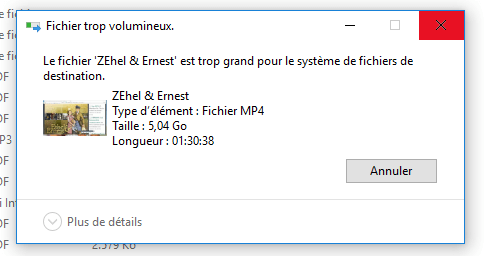
Raison de l'erreur "Le fichier est trop grand pour le systeme de fichier de destination"
Lorsque vous rencontrez le problème «Le fichier est trop grand pour le système de fichier de destination» sous Windows 11/10/8/7 ou toute autre version précédente, vous ne comprendrez peut-être pas pourquoi, vous ne pourriez pas copier le fichier sur votre disque dur externe, Clé USB ou un autre périphérique de stockage lorsqu'il y a suffisamment d'espace libre.
Le problème survient parce que l'un des fichiers que vous souhaitez transférer est supérieur à 4 Go et que votre clé USB utilise le système de fichiers FAT32, dont la taille maximale est de 4 Go. Pour un lecteur flash USB FAT16, la taille maximale des fichiers est de 2 Go. Il existe une limitation intégrée dans le système de fichiers FAT32 : Bien que la taille totale des fichiers que vous pouvez stocker sur un lecteur FAT32 puisse atteindre 2 To, vous ne pouvez pas y enregistrer un fichier individuel de plus de 4 Go.
Tutoriel en vidéo pour résoudre l'erreur 'Le fichier est trop grand pour le système de fichiers de destination' .
📌Chapitres vidéo:
0:16 Raison de l'erreur "Le fichier est trop grand pour le systeme de fichier de destination"
0:43 Solution 1: Formater gratuitement FAT32 en NTFS avec la fonctionnalité intégrée de Windows
01:18 Solution 2: Convertir FAT32 en NTFS sans perte de données
2 solutions efficaces pour résoudre le problème 'Le fichier est trop grand pour le système de fichier de destination'
Après avoir compris la raison du problème "Le fichier est trop volumineux pour le système de fichiers de destination", vous pouvez le réparer facilement dans Windows 10/8/7 ou dans toute autre version antérieure de Windows. Ici, nous allons vous présenter deux solutions faciles. Nous allons vous montrer comment utiliser ces deux solutions pour corriger l'erreur "Le fichier est trop volumineux pour le système de fichiers de destination" en quelques étapes simples.
Solution 1: Formater gratuitement FAT32 en NTFS avec la fonctionnalité intégrée de Windows
Le formatage est le moyen le plus simple pour vous de convertir FAT32 en NTFS. Mais cela effacera toutes les données existantes sur le lecteur. Il est donc recommandé de ne pas laisser de fichiers sur votre disque dur externe ou votre clé USB. Si des fichiers existent sur votre périphérique de stockage, vous pouvez les sauvegarder en les copiant manuellement ou en utilisant un logiciel de sauvegarde gratuit à l'avance. Voici comment faire gratuitement avec la fonctionnalité de formatage intégrée de Windows.
Étape 1: Connectez votre lecteur flash USB à l'ordinateur.
Étape 2: Cliquez avec le bouton droit de la souris sur le lecteur USB ou le disque dur externe et cliquez sur "Formater".
Étape 3: Changez le type en NTFS.
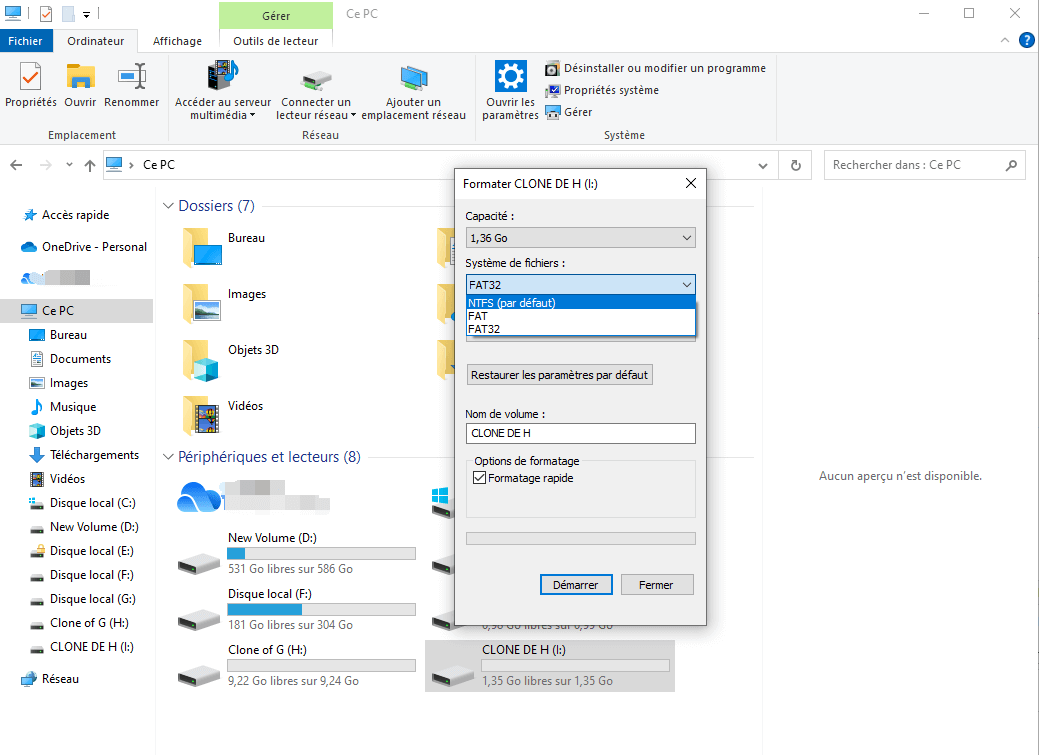
Terminé!! Vous pouvez maintenant résoudre le problème "Le fichier est trop volumineux pour le système de fichiers de destination" et vous pouvez copier avec succès un fichier de plus de 4 Go sur le lecteur USB externe ou le disque dur.
Solution 2: Convertir FAT32 en NTFS sans perte de données
Si vous voulez terminer cette tâche de manière plus pratique, voici une meilleure solution. Convertir FAT32 en NTFS sans perte de données en utilisant l'outil de partitionnement - EaseUS Partition Master. Ce logiciel de partition tiers populaire est un choix optimal. Il vous permet de résoudre le problème "Le fichier est trop grand pour le système de fichiers de destination" sans formatage ni perte de données. Le programme fonctionne bien sous Windows 11/10/8/7 ou toute autre version antérieure.
Téléchargez EaseUS Partition Master maintenant, et voici le guide détaillé.
Étape 1. Installez et lancez EaseUS Partition Master sur votre ordinateur.
Étape 2. Dans le Gestionnaire de partitions, cliquez avec le bouton droit de la souris sur une partition FAT32 et cliquez sur "Avancé", sélectionnez "FAT vers NTFS ".
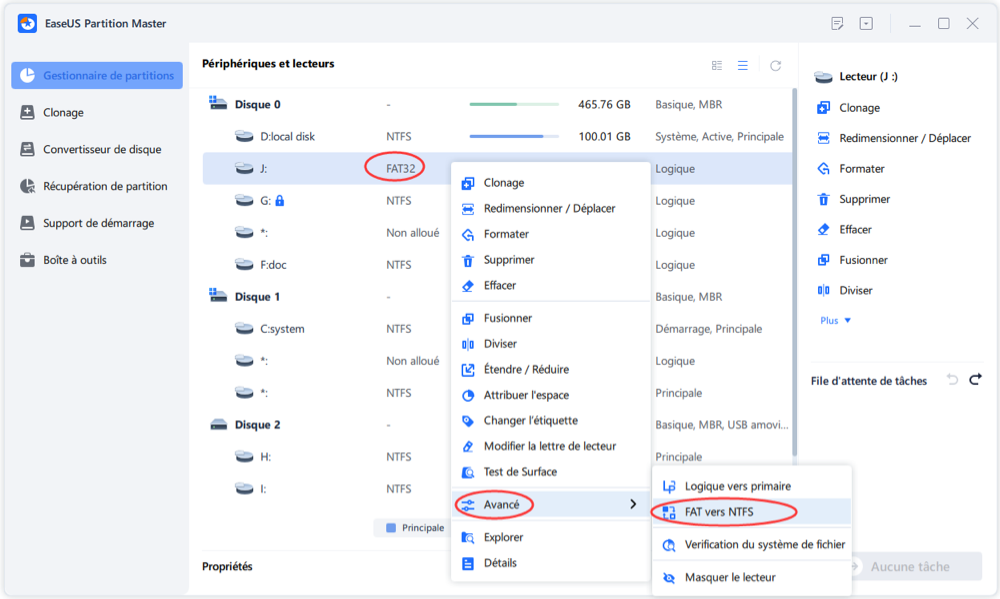
Étape 3. Cliquez sur "Procéder" dans la boîte de dialogue contextuelle pour continuer.
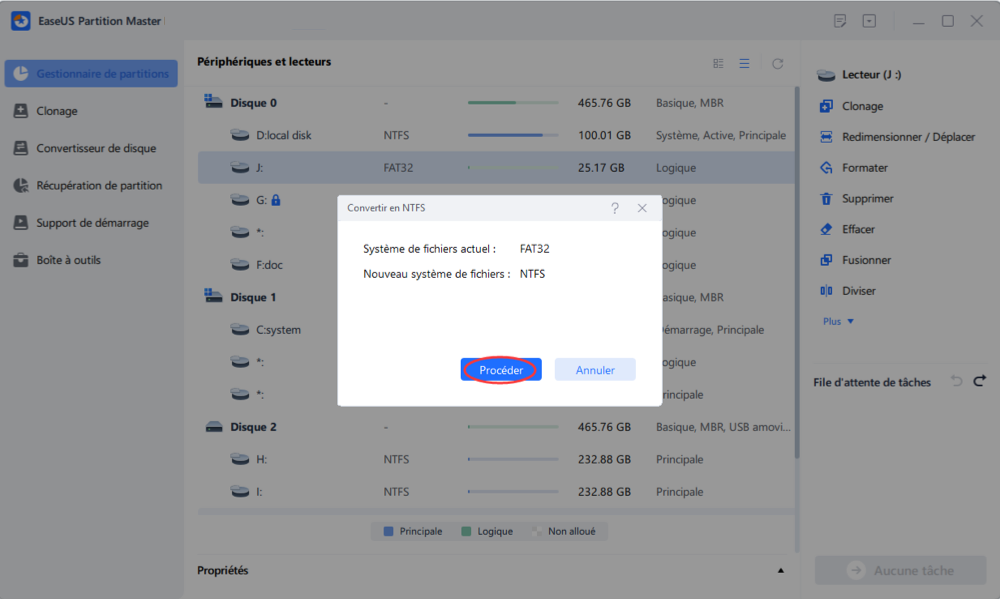
Étape 4. Cliquez sur "Appliquer" pour lancer le processus de conversion. Attendez jusqu'à ce que le processus d'opération soit terminé.
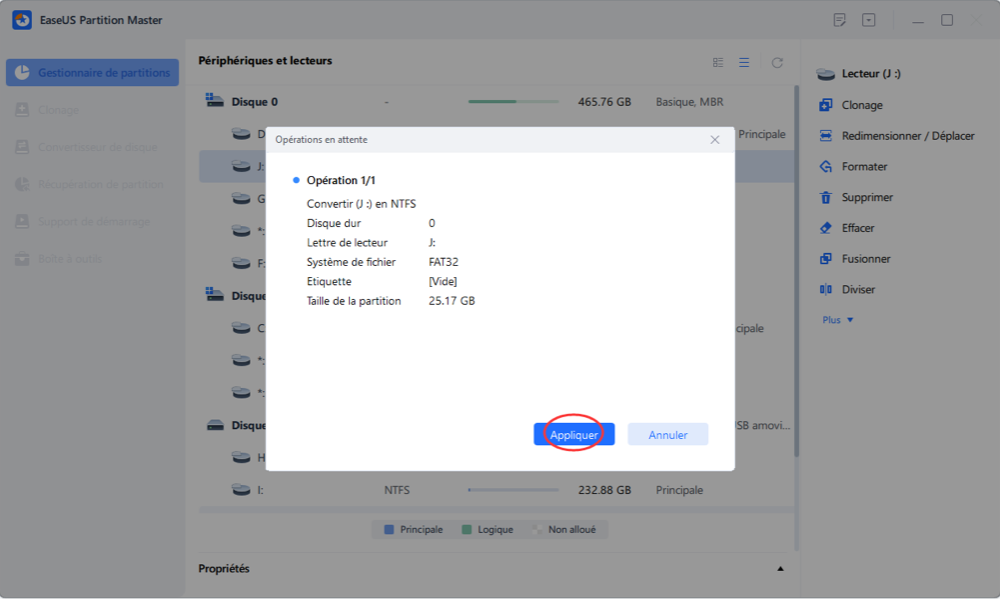
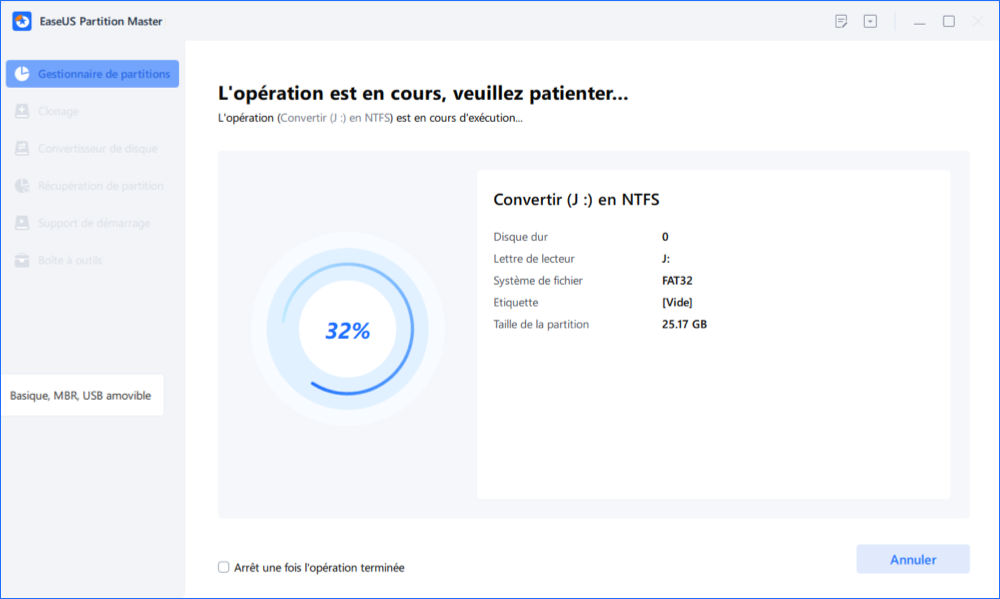
Après avoir terminé toutes les étapes, vous pouvez copier des fichiers de plus de 4 Go avec succès. Outre la conversion du système de fichiers, EaseUS Partition Master vous permet également de cloner le système d'exploitation vers le SSD, de redimensionner les partitions et de supprimer les partitions.
Conclusion
Une fois que vous avez compris que "le fichier est trop grand pour le système de fichiers de destination" est causé par le système de fichiers FAT32, la solution est spécifique : Changer le système de fichiers. Si vous utilisez les fonctions ou utilitaires intégrés de Windows pour convertir le système de fichiers, vous devez d'abord sauvegarder les fichiers sur le périphérique de stockage car les opérations effacent les fichiers sur votre périphérique. Ainsi, si vous souhaitez convertir FAT32 en un autre système de fichiers directement sans perte de données, il est préférable d'utiliser EaseUS Partition Master.
FAQ sur l'erreur "Le fichier est trop grand pour le système de fichier de destination"
Lorsque vous aurez résolu cette erreur sur votre disque et réussi à transférer des fichiers volumineux vers votre disque cible, vous souhaiterez peut-être connaître quelques astuces pour éviter que cette erreur ne se reproduise. Suivez les questions énumérées ci-dessous et trouvez vos réponses ici.
1. Comment transférer un fichier trop volumineux ?
Pour transférer des fichiers trop volumineux vers un nouvel appareil, vous avez trois possibilités :
- ① Modifier le système de fichiers du périphérique cible en NTFS ou exFAT pour stocker des fichiers volumineux.
- ② Utiliser un logiciel de transfert de fichiers comme EaseUS Todo PCTrans pour transférer tous les fichiers en même temps.
- ③ Compresser tous les fichiers volumineux et les transférer.
2. Comment éviter l'erreur "Le fichier est trop grand pour le système de fichiers de destination" ?
La meilleure façon de prévenir ou d'éviter cette erreur est de sélectionner un format de système de fichiers approprié pour votre appareil.
- Sur les disques partitionnés Windows, utilisez NTFS pour stocker les fichiers volumineux.
- Sur les périphériques de stockage amovibles, tels que les clés USB ou disques durs externes de plus de 64 Go, l'utilisation d'exFAT sera parfaite.
3. Comment corriger l'erreur "Le fichier est trop grand pour le système de fichiers de destination" ?
Pour résoudre l'erreur "Le fichier est trop grand pour le système de fichiers de destination", vous devez formater le disque de destination en NTFS pour exFAT. Contrairement à FAT32, NTFS et exFAT permettent de stocker des fichiers d'une taille supérieure à 4 Go, ce que ne permet pas FAT32. Si vous avez peur de perdre l'essentiel, vous pouvez utiliser la fonction de conversion d'EaseUS Partition Master pour convertir FAT32 en NTFS avec succès.
4. Pourquoi le message indique-t-il que le fichier est trop grand pour le système de fichiers de destination ?
Lorsque le système de fichiers de votre périphérique de destination ne prend pas en charge l'enregistrement du fichier volumineux cible, le système d'exploitation affiche un message d'avertissement et vous suggère de définir un système de fichiers approprié pour le lecteur de destination. FAT32 prend en charge tous les types de fichiers, mais chaque fichier ne doit pas dépasser 4 Go, voire plus. Une fois que le fichier dépasse la limite, vous recevrez le message d'erreur.
Ces informations vous-ont elles été utiles ?
Articles associés
-
Comment formater un DVD RW/CD et effacer un CD sous Windows 10/11
![author icon]() Arnaud/Dec 03, 2025
Arnaud/Dec 03, 2025 -
6 façons de tester la vitesse d'un disque dur gratuitement [2025🔥]
![author icon]() Mélanie/Dec 03, 2025
Mélanie/Dec 03, 2025 -
Comment réparer le BIOS qui reconnaît le SSD mais ne démarre pas [4 méthodes 🔥]
![author icon]() Mélanie/Dec 03, 2025
Mélanie/Dec 03, 2025 -
Comment corriger l'erreur SSD non initialisé - 5 correctifs avec guide
![author icon]() Arnaud/Dec 03, 2025
Arnaud/Dec 03, 2025